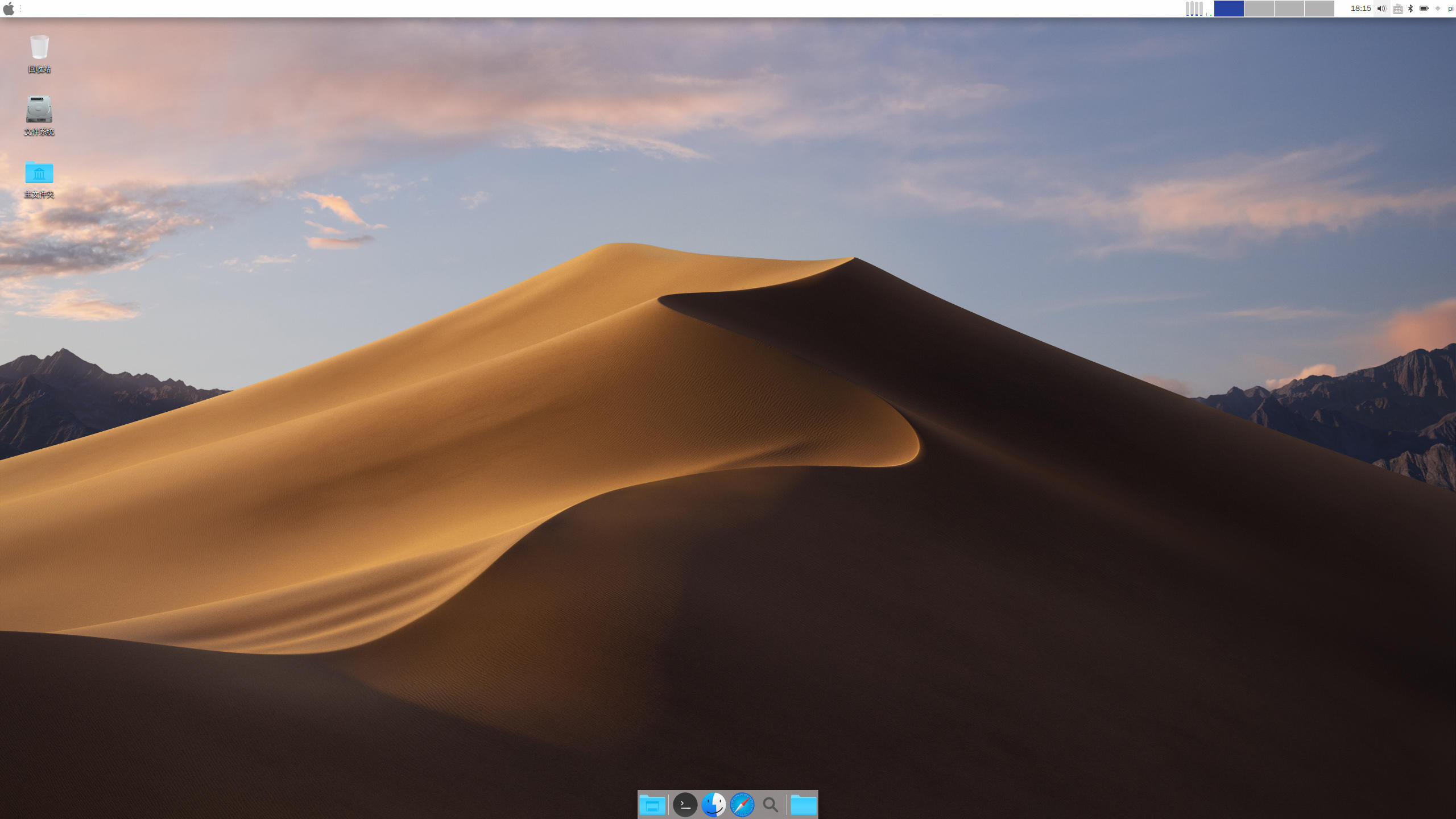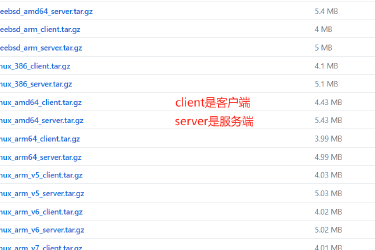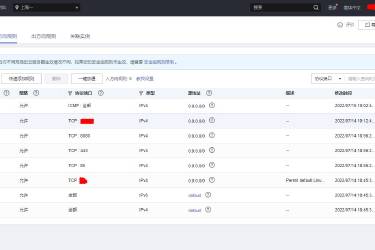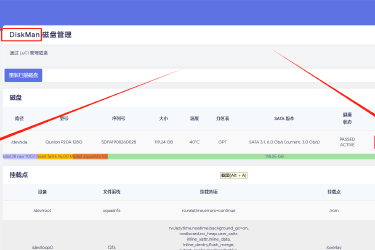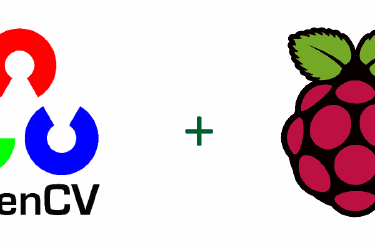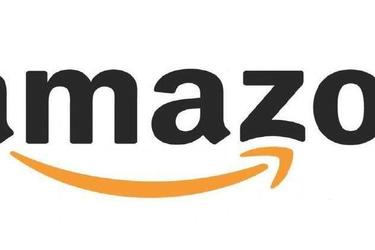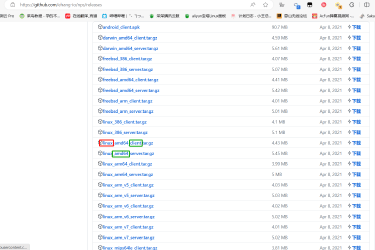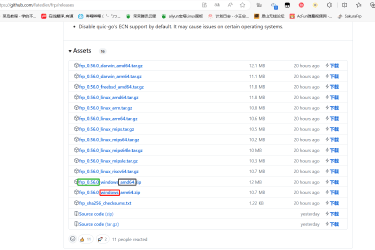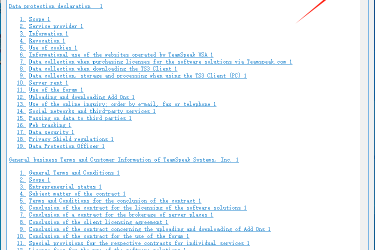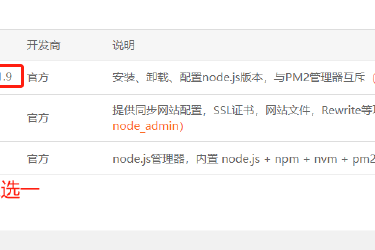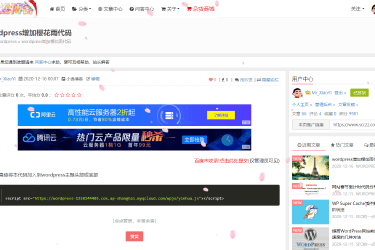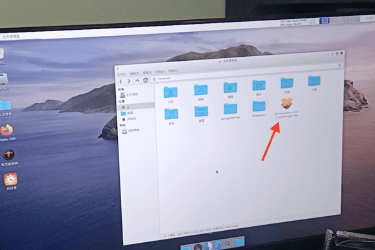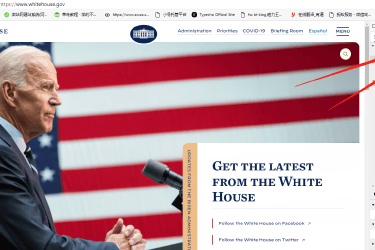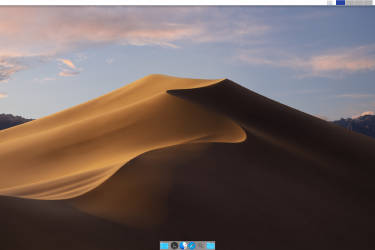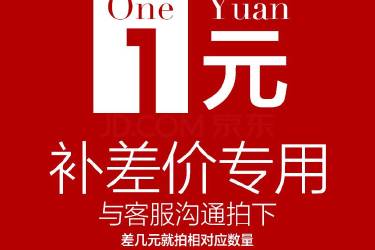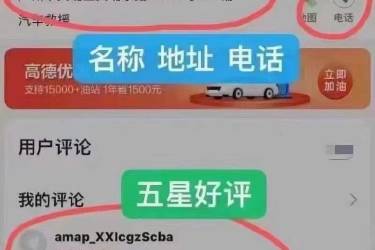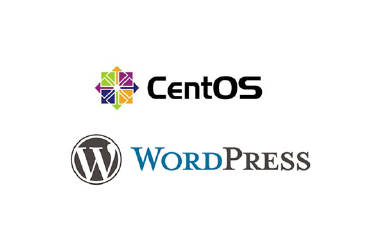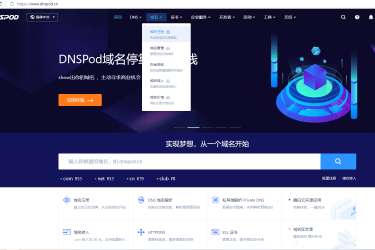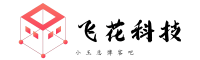树莓派的绝佳生产力系统,适用于需求度不高的普通用户,主要以生产力为主的用户群体,wps的点缀,让你带着树莓派以及一个充电宝就可以开始工作,解放拎着笔记本的双手!
系统截图
安装教程 附:下载地址
使用教程
账号及密码
系统默认账户:pi ,默认密码:raspberry
默认账户pi账户支持ssh登录,root账户密码请登陆后使用命令 “sudo passwd root” 执行设置,
或使用命令 “sudo -i” 来切换到root用户。
VNC远程桌面使用说明
默认的VNC访问密码为: raspberry
默认的WEB VNC访问地址为: http://你树莓派的IP地址:5901
默认的客户端访问地址为: 你树莓派的IP地址:5900
建议您使用RealVNC客户端,您可以单击 此处 下载RealVNC客户端。
安装并运行客户端,直接输入IP地址即可,不需要填写端口,用户名和密码是你系统的登录用户和密码。
Web登录接口详细说明
1.Web可视化管理界面
登录地址 https://你树莓派的IP地址:9090
说明:请使用系统默认账户pi登录
手动开启:systemctl start cockpit.socket
手动停止:systemctl stop cockpit.socket
启用开机启动:systemctl enable cockpit.socket
禁用开机启动:systemctl disable cockpit.socket
2.WEB SSH 客户端 入口界面
登录地址 https://你树莓派的IP地址:4200
说明:使用具有控制台登录权限的帐户登录,例如:pi
手动开启:systemctl start shellinabox.service
手动停止:systemctl stop shellinabox.service
启用开机启动:systemctl enable shellinabox.service
禁用开机启动:systemctl disable shellinabox.service
预配项目
| 预配置项 | 预配置文件路径 | 对应链接到的系统文件路径 |
|---|---|---|
| 无线网络 | /boot/wpa_supplicant.conf | /etc/wpa_supplicant/wpa_supplicant.conf |
| 有线网络 | /boot/interfaces | /etc/network/interfaces |
| DHCP客户端 | /boot/dhclient.conf | /etc/dhcp/dhclient.conf |
| 自定义启动脚本 | /boot/rc-local | /etc/rc.local |
还没有人赞赏,快来当第一个赞赏的人吧!
- 2¥
- 5¥
- 10¥
- 20¥
- 50¥
声明:本文转载自树莓派爱好者基地,本文观点不代表小王总博客立场,版权归原作者所有,欢迎分享本文,转载请保留出处!